win7设备和打印机不显示打印机但可以打印解决方法 win7设备无法显示打印机但可以正常打印怎么办
更新时间:2024-07-20 14:38:53作者:xiaoliu
Win7设备无法显示打印机,但可以正常打印是一个比较常见的问题,通常情况下,这可能是由于驱动程序安装不正确或者系统设置出了问题所导致的。为了解决这个问题,我们可以通过重新安装打印机驱动程序、检查打印机是否在线以及重启打印机等方法来尝试解决。希望以上方法可以帮助您顺利解决Win7设备无法显示打印机的问题。
具体方法:
1、打开电脑上的控制面板----设备和打印机,发现看不到打印机选项,下面说说下如何解决。
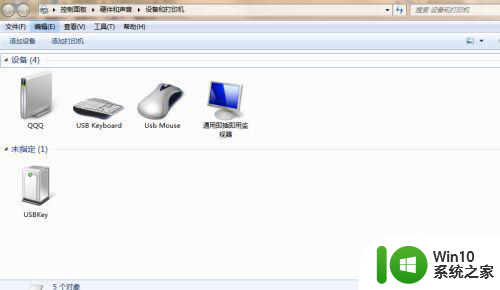
2、打开电脑上我的电脑,鼠标右键选择管理。

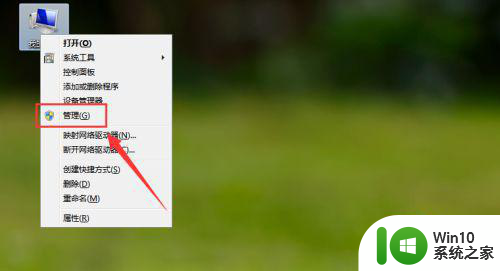
3、再点击服务和应用程序------服务进去。
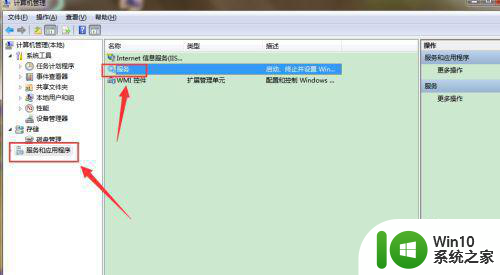
4、进入后找到print splooler(打印机服务),现在是未启动状态,点击右键选择启动即可。
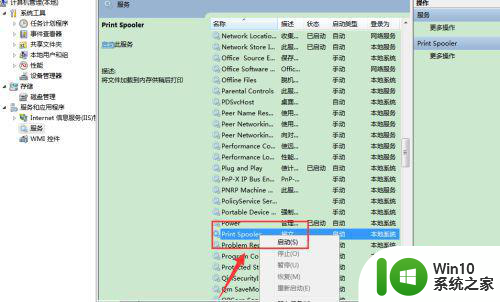
5、启动后,如下图,打印机服务启动,咱们就能在设备和打印机界面看到打印机了。
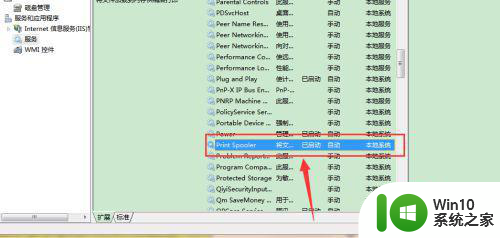
6、回到设备和打印机,可以看到打印机都出现了。
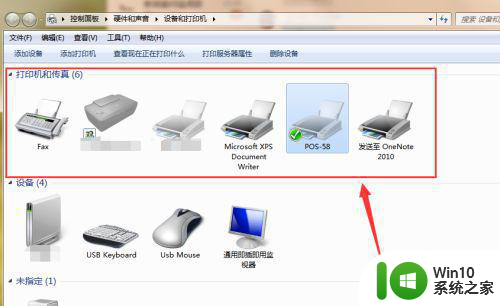
以上就是win7设备和打印机不显示打印机但可以打印解决方法的全部内容,还有不懂得用户就可以根据小编的方法来操作吧,希望能够帮助到大家。
win7设备和打印机不显示打印机但可以打印解决方法 win7设备无法显示打印机但可以正常打印怎么办相关教程
- win7设备和打印机里面不显示打印机如何解决 Win7设备找不到打印机怎么办
- 64位win7打印机可以跟32位系统共享但是不能打印如何处理 64位Win7系统与32位系统共享打印机无法打印怎么办
- Win7设备和打印机不显示的解决方法 win7打印机不显示怎么办
- win7打开设备和打印机空白如何处理 win7设备和打印机显示空白怎么办
- 打印机显示感叹号win7无法打印修复方法 打印机显示感叹号win7无法打印怎么办
- win7打印测试页可以不能打印文档的解决教程 win7打印机无法打印文档的解决方法
- win7打印发送出去了但是没在打印任务里显示也没打印出来如何处理 Win7打印任务不显示但未打印出来
- win7电脑打印机无法打印显示被挂起如何处理 win7打印机显示被挂起无法打印解决方法
- win7系统下打印机状态显示正在删除怎么办 Win7系统打印机状态显示正在删除无法打印怎么解决
- 打印机设备未指定怎么办win7 Win7打印机未指定设备解决步骤
- win7打印机双面打印显示关并且是灰色的怎么办 Win7打印机双面打印显示灰色怎么解决
- win7设备和打印机窗口加载不出来怎么解决 win7设备无法识别打印机怎么解决
- window7电脑开机stop:c000021a{fata systemerror}蓝屏修复方法 Windows7电脑开机蓝屏stop c000021a错误修复方法
- win7访问共享文件夹记不住凭据如何解决 Windows 7 记住网络共享文件夹凭据设置方法
- win7重启提示Press Ctrl+Alt+Del to restart怎么办 Win7重启提示按下Ctrl Alt Del无法进入系统怎么办
- 笔记本win7无线适配器或访问点有问题解决方法 笔记本win7无线适配器无法连接网络解决方法
win7系统教程推荐
- 1 win7访问共享文件夹记不住凭据如何解决 Windows 7 记住网络共享文件夹凭据设置方法
- 2 笔记本win7无线适配器或访问点有问题解决方法 笔记本win7无线适配器无法连接网络解决方法
- 3 win7系统怎么取消开机密码?win7开机密码怎么取消 win7系统如何取消开机密码
- 4 win7 32位系统快速清理开始菜单中的程序使用记录的方法 如何清理win7 32位系统开始菜单中的程序使用记录
- 5 win7自动修复无法修复你的电脑的具体处理方法 win7自动修复无法修复的原因和解决方法
- 6 电脑显示屏不亮但是主机已开机win7如何修复 电脑显示屏黑屏但主机已开机怎么办win7
- 7 win7系统新建卷提示无法在此分配空间中创建新建卷如何修复 win7系统新建卷无法分配空间如何解决
- 8 一个意外的错误使你无法复制该文件win7的解决方案 win7文件复制失败怎么办
- 9 win7系统连接蓝牙耳机没声音怎么修复 win7系统连接蓝牙耳机无声音问题解决方法
- 10 win7系统键盘wasd和方向键调换了怎么办 win7系统键盘wasd和方向键调换后无法恢复
win7系统推荐
- 1 系统之家ghost win7 sp1 32位破解安装版v2023.04
- 2 三星笔记本ghost win7 64位最新旗舰版下载v2023.04
- 3 系统之家ghost win7 32位安装稳定版v2023.03
- 4 电脑公司win7 64位最新旗舰版v2023.03
- 5 电脑公司ghost win7 64位破解万能版v2023.03
- 6 雨林木风ghost win7 sp1 64位纯净免激活版v2023.03
- 7 华硕笔记本ghost win7 sp1 64位专业极速版下载v2023.03
- 8 深度技术ghost win7 64位最新专业版下载v2023.03
- 9 电脑公司ghost win7稳定旗舰版原版32位下载v2023.03
- 10 电脑公司ghost win7 sp1 64位极速破解版下载v2023.03